MySql5.7.29msi下载&安装
声明:应网友的要求,在前期基础上加了环境变量的配置和部分mysql命令。这是本篇博客的2.0版本。有些图片不太一致,但不会有影响。
一、下载MySql
- 进入官网后,直接下拉到页面底部,点击“MySQL Community Server”
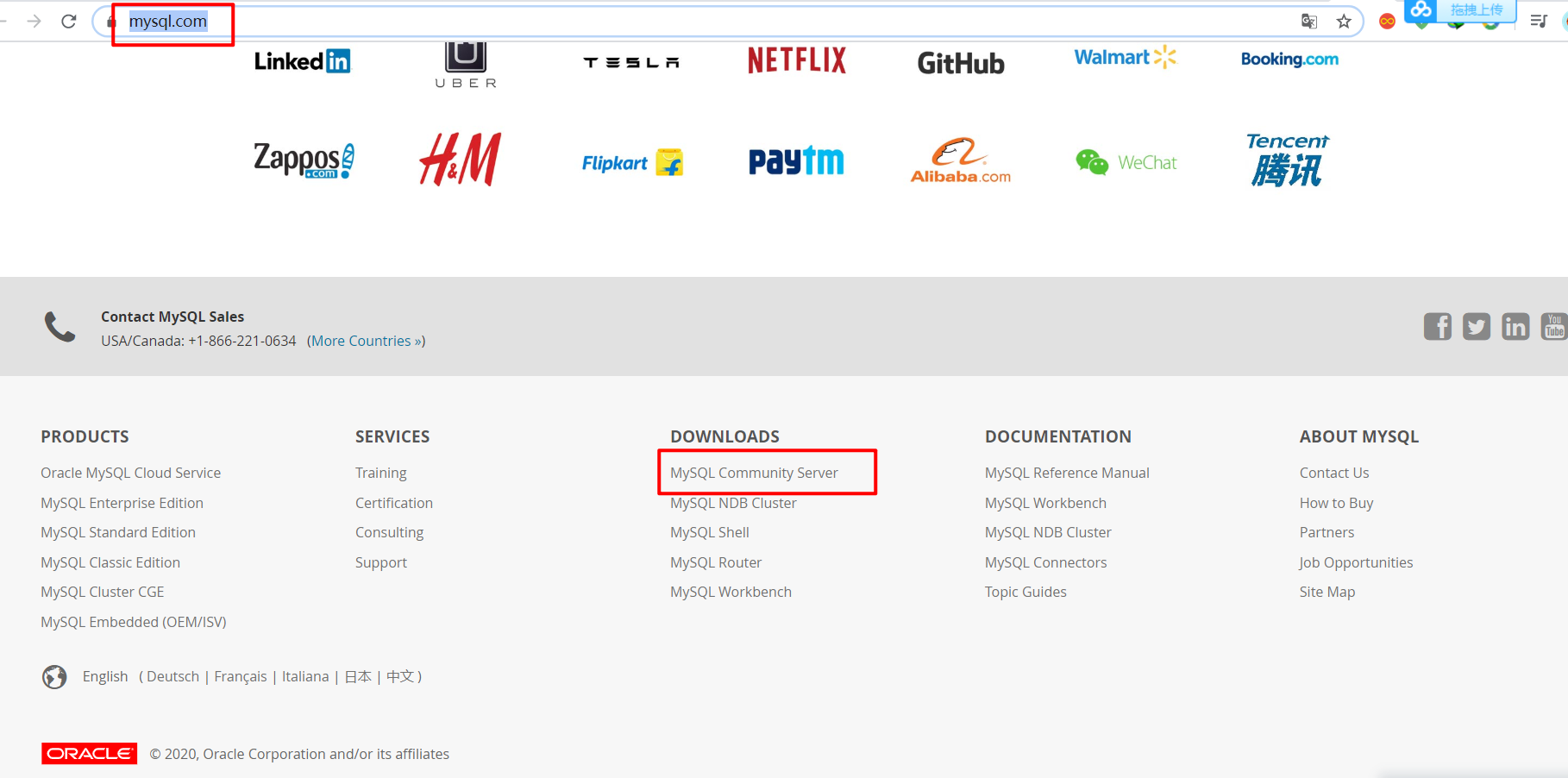
- 我下载的是MSI,所以我点击“< MySQL Community Server”
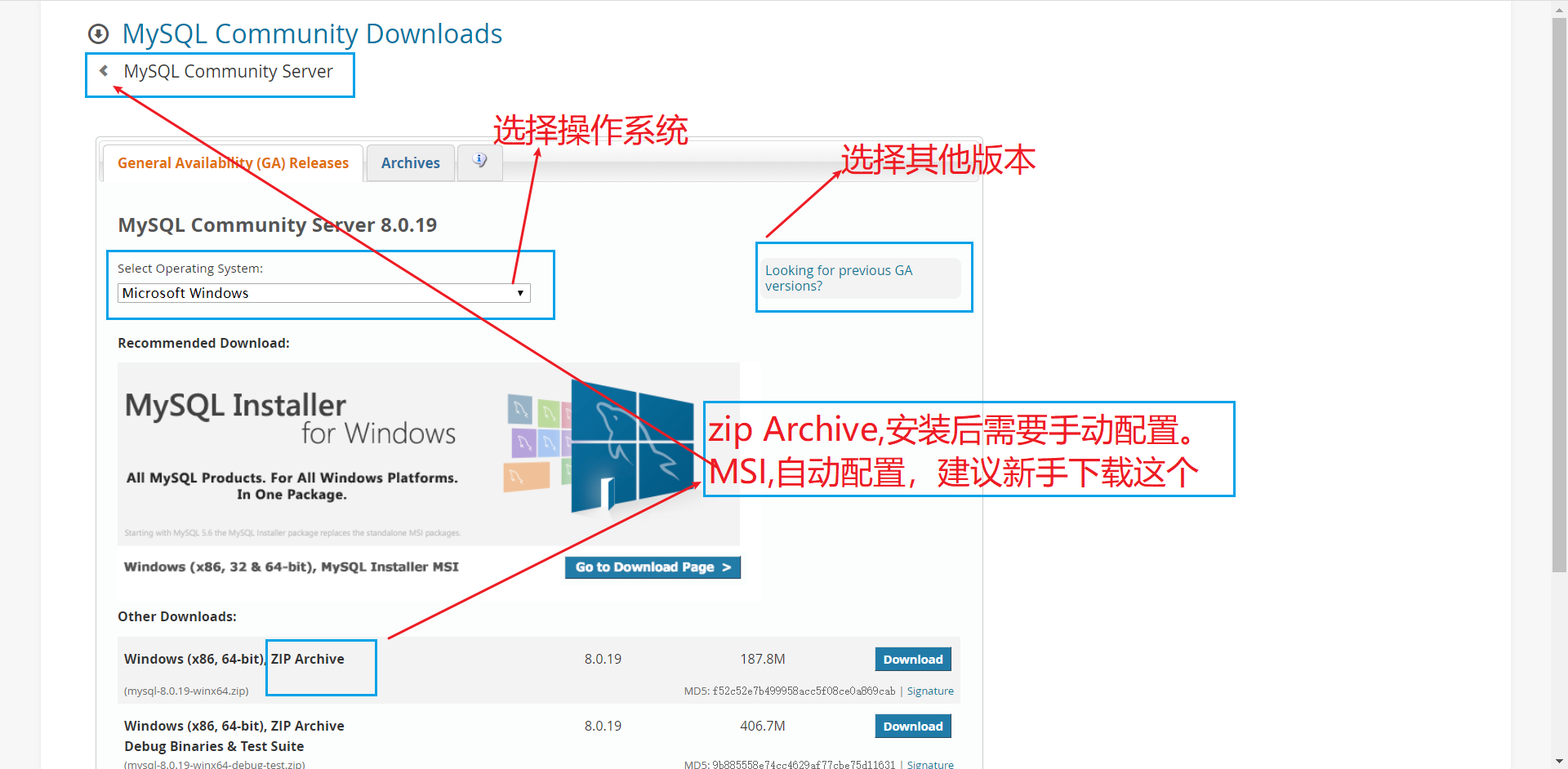
- 点击红框选择的哪个
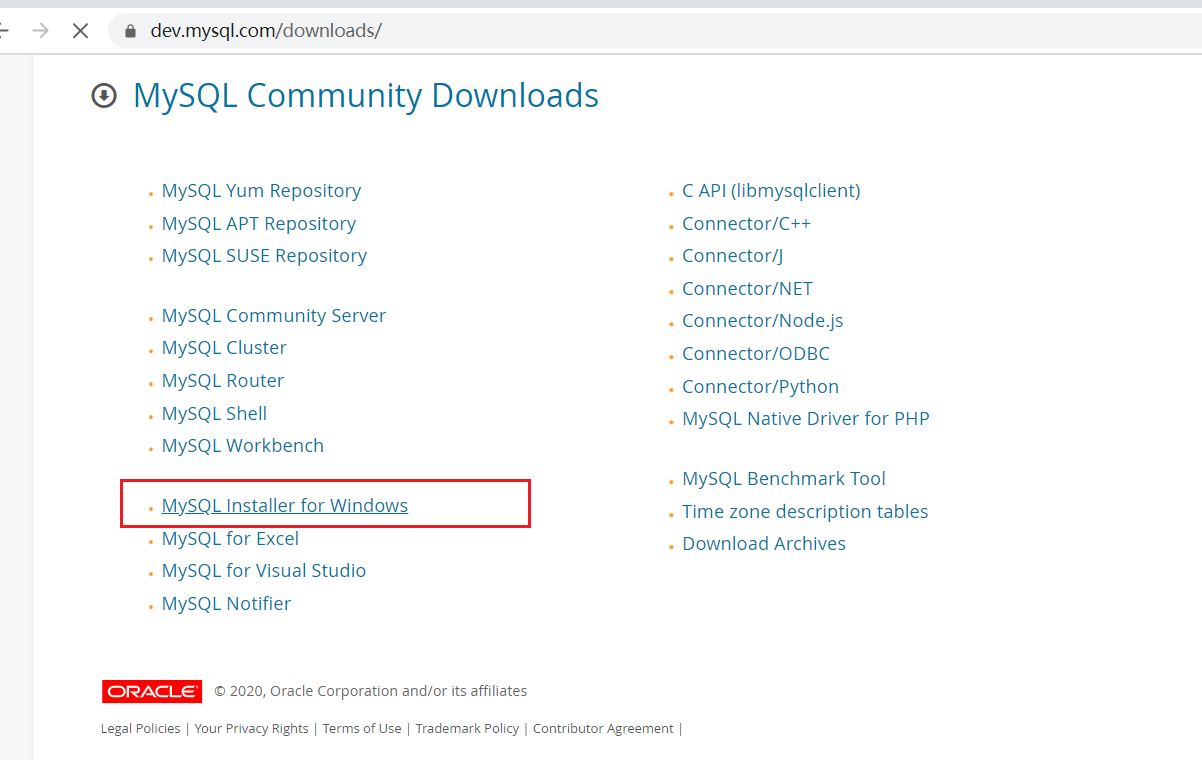
- 继续点击红框选中的
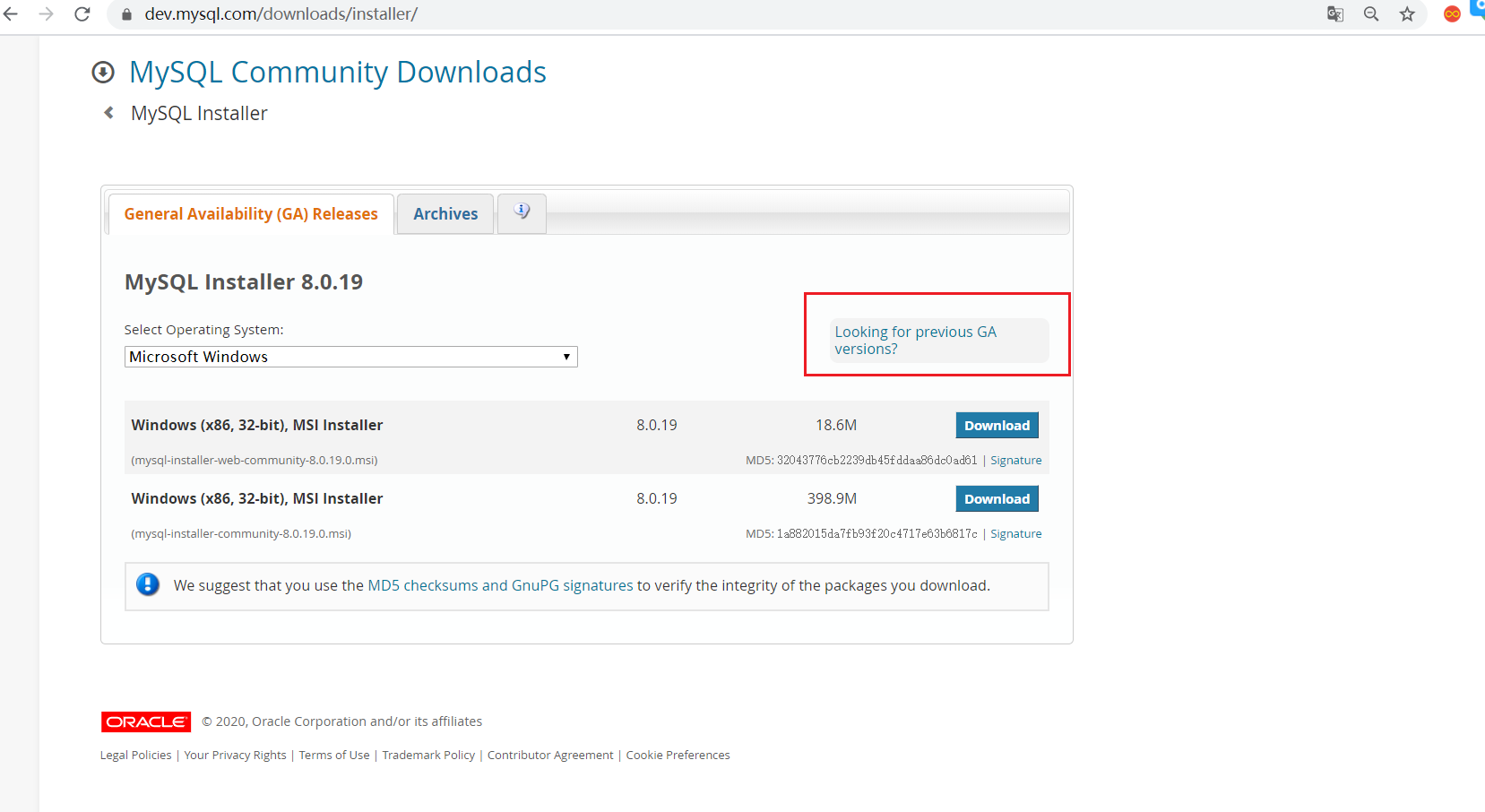
- 我下载是MySQL MSI 5.7 64位版本
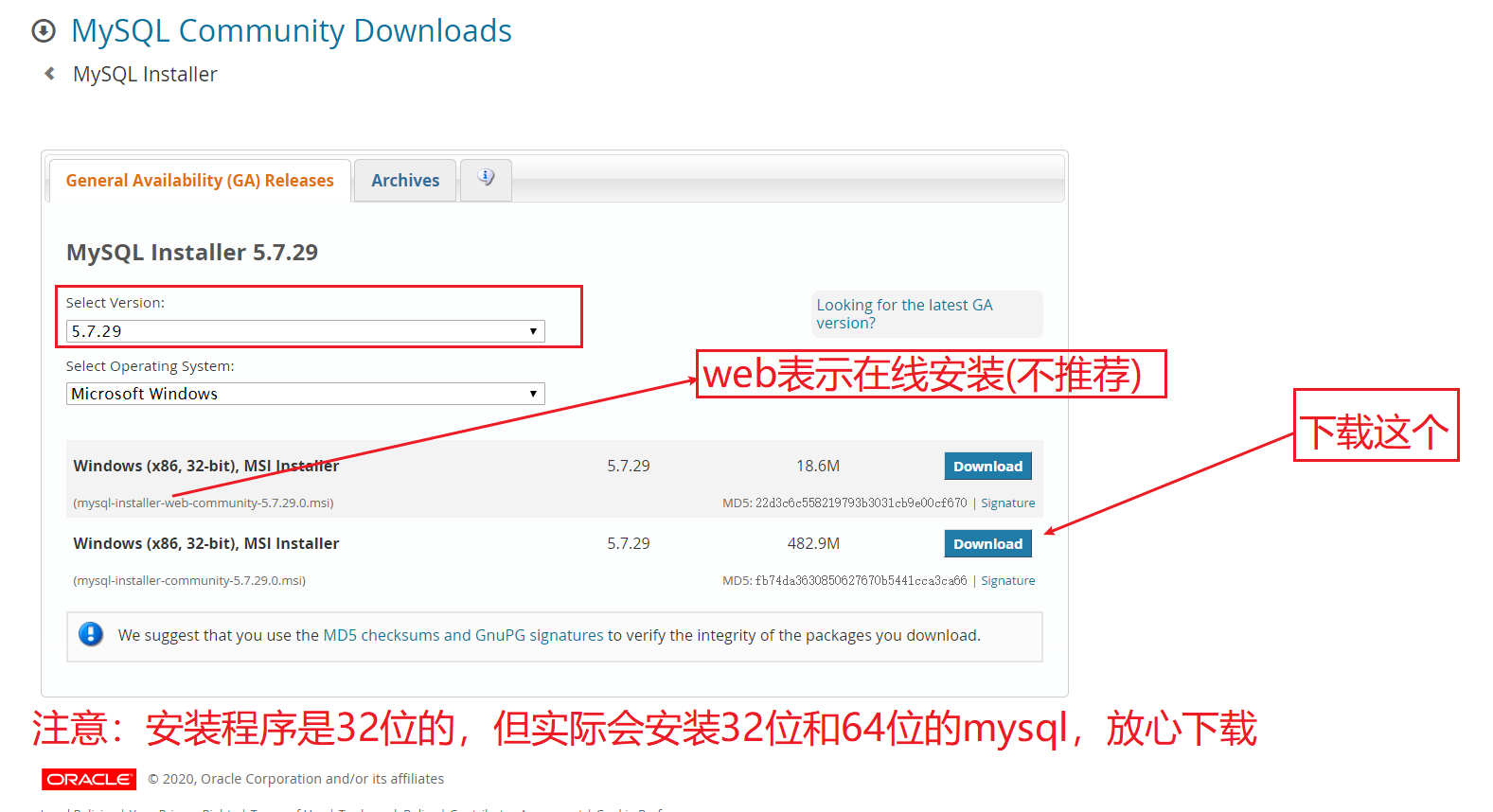
- 选择红框
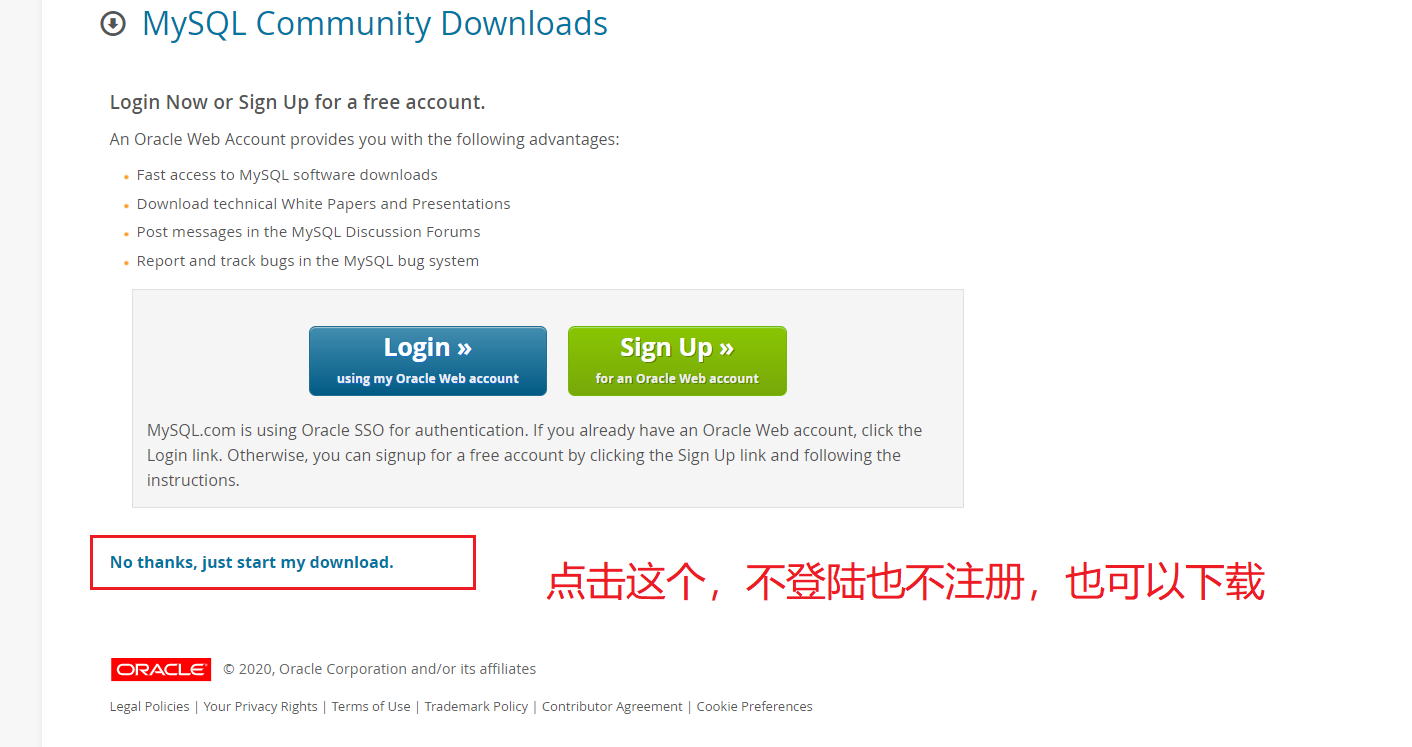
二、安装Mysql
-
双击安装包
-
我选择自定义安装
因为有很多东西我们(新手)都用不到,没必要安装

- 选择自己需要安装的。

- 更改安装目录
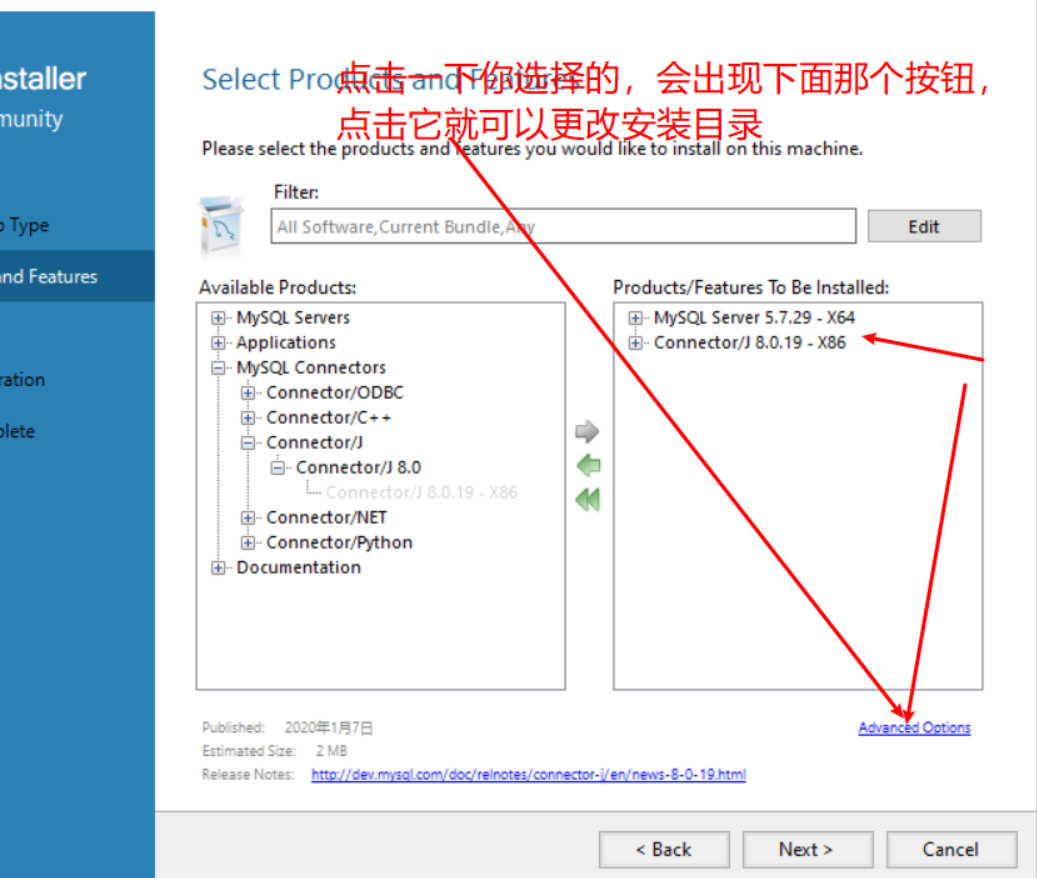
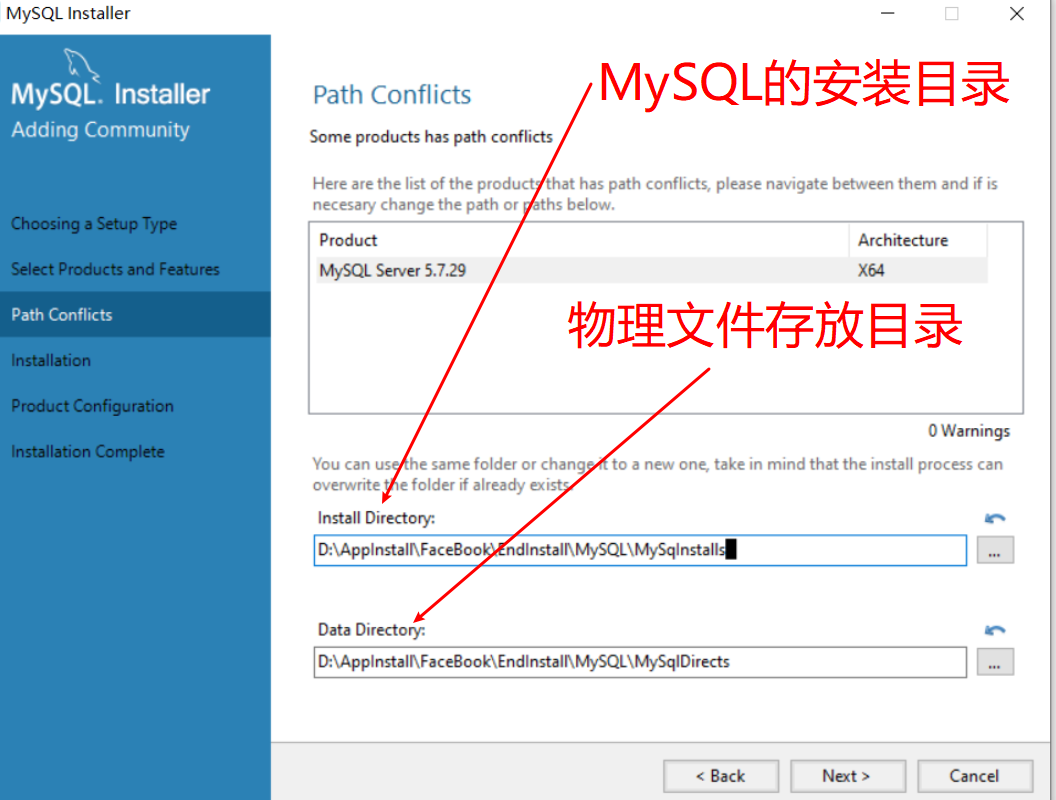
- 点击“Execute”
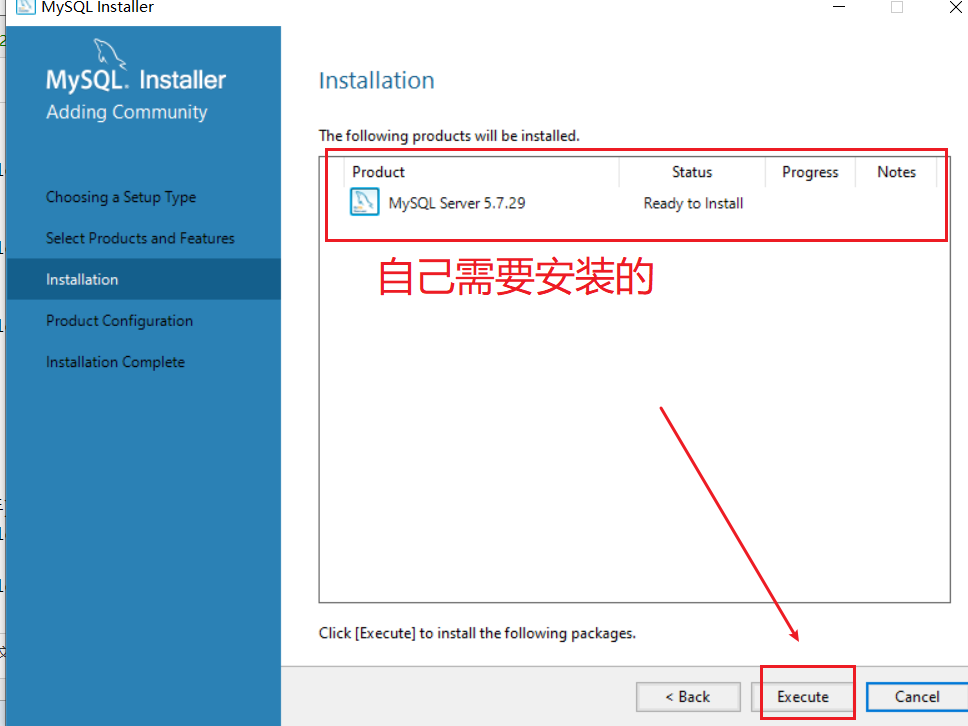
- 下一步,下一步,下一步
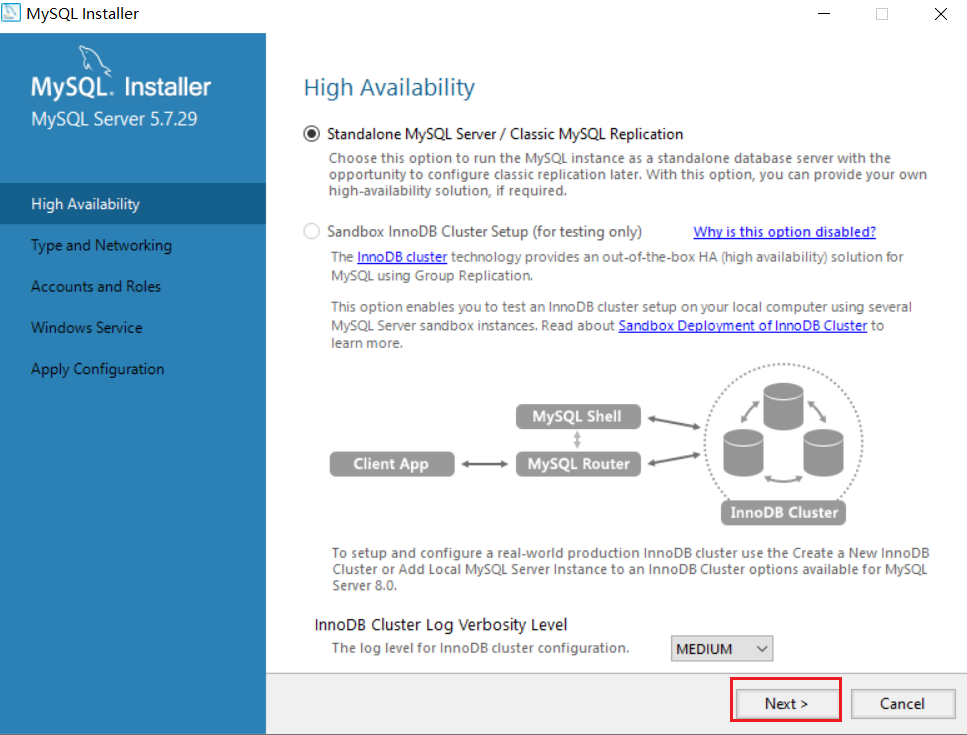
-
点击next
![]()
-
设置root账户密码
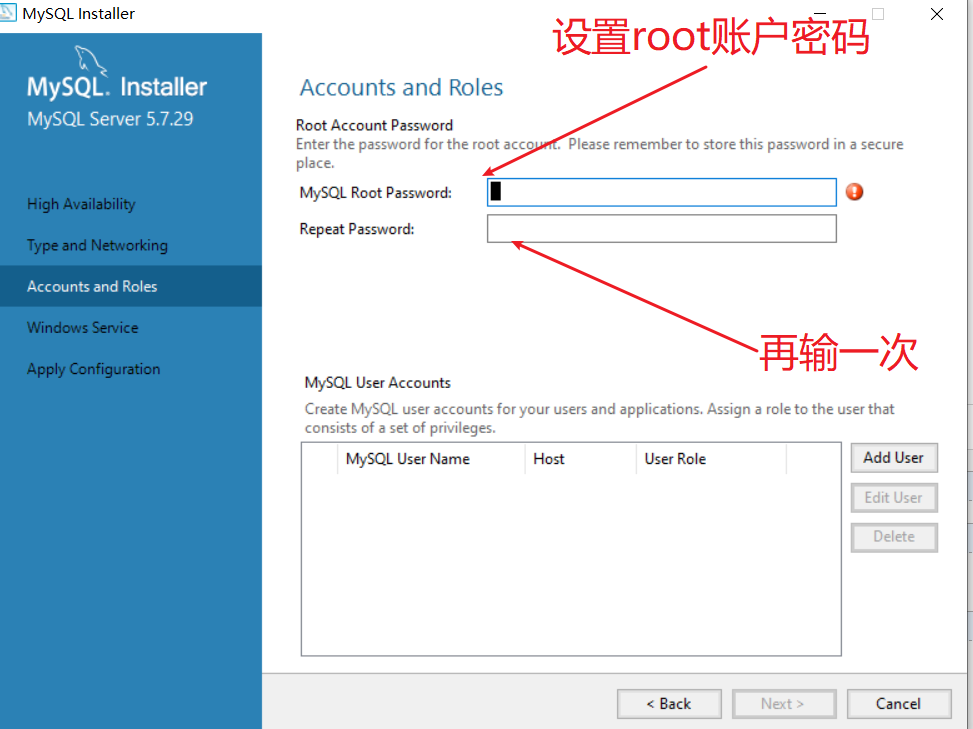
- 点击next
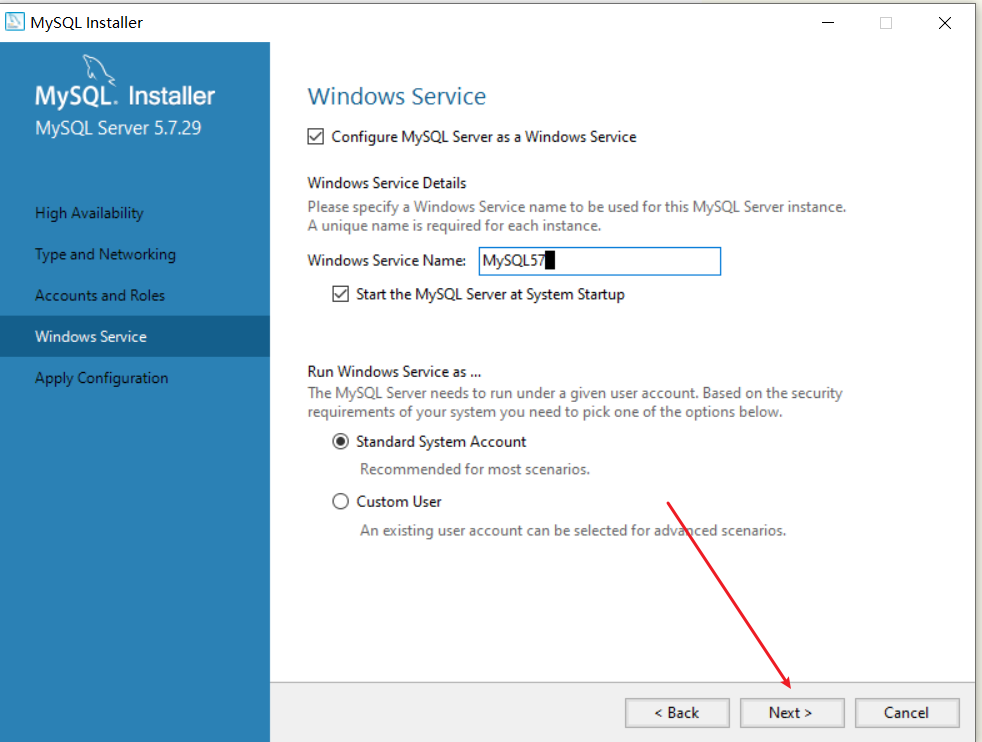
- 点击Execute

- 点击next

-
Finish
-
打开“开始菜单”
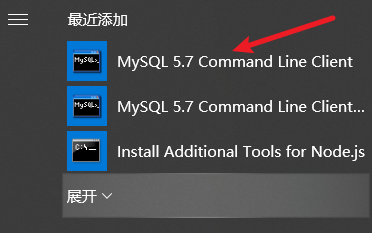
- 输入密码
![]()
应网友要求,加一个环境配置
三、环境配置
-
新增一个系统变量,点击新建,变量命名为:MYSQL_HOME 变量值为:mysql的安装目录
![]()
-
在系统变量中,点击"Path",新建是,输入:%MYSQL_HOME%\bin
![]()
四、验证
cmd进入win终端,输入:
mysql -Version
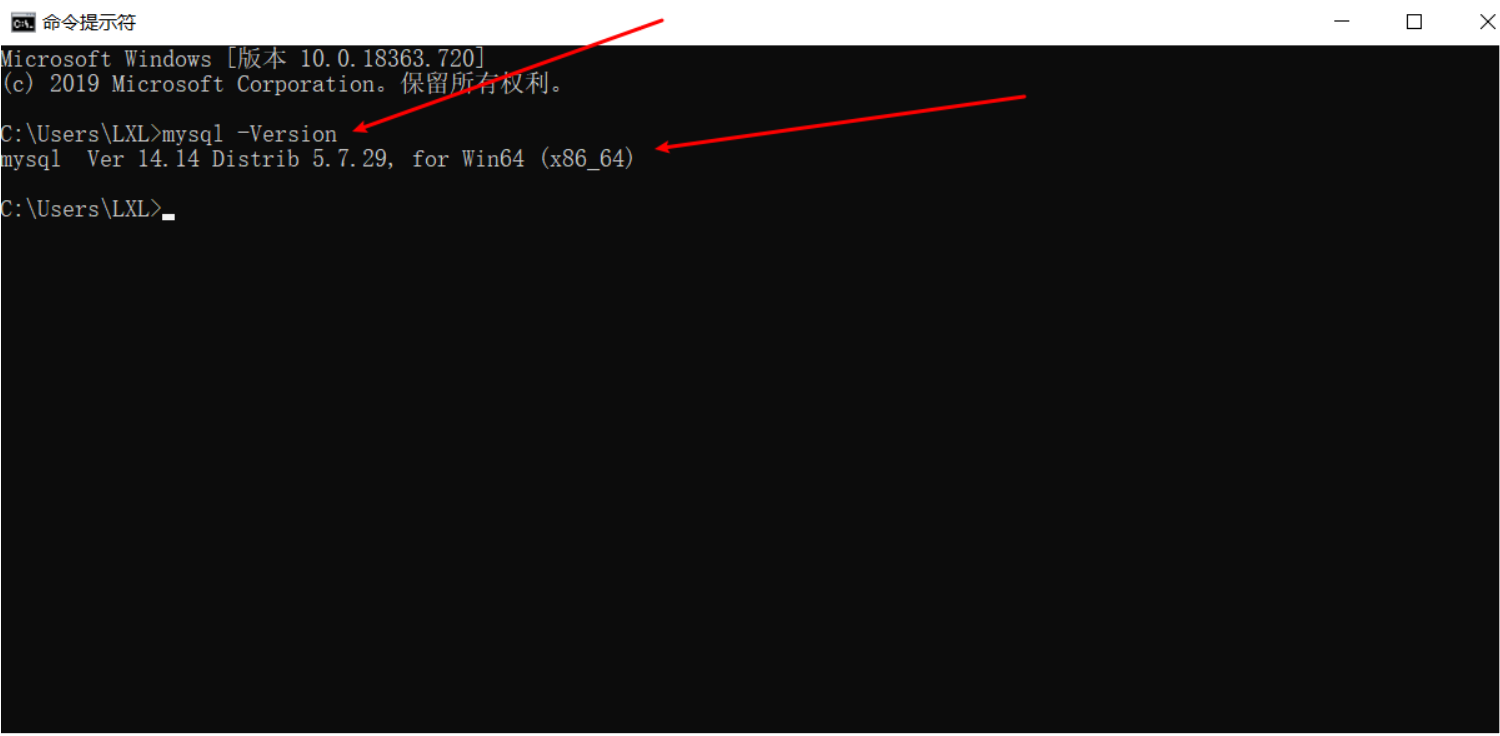
至此!成功!
- 可能出现的错误
- mysql -Version,V需要大写。
- “'mysql' 不是内部或外部命令,也不是可运行的程序
或批处理文件”。环境变量没有生效。用管理员运行cmd,或者重启,再不然就是环境变量配错了。
应网友要求,加点命令
五、一些MySql命令
-
启动mysql服务
- 注意:mysql57,安装时候的名称。即“windown service name”,忘记了的,看“二、安装Mysql的第9小步”
net start mysql57 -
停止mysql服务
net stop mysql57 -
检查mysql的版本
mysql -Version -
登录mysql
mysql -u'用户名' -p'密码'![]()
-
查看MySQL的安装目录(需要先登录mysql)
show variables like "%char%"; -
查看mysql数据库物理文件存放位置(需要先登录mysql)
show global variables like "%datadir%"; -
查看mysql的字符集(需要先登录mysql)
show variables like '%char%'; -
修改mysql的字符集(需要先登录mysql)
set character_set_connection=utf8; -
MySQL退出
- exit
2. quit
- exit


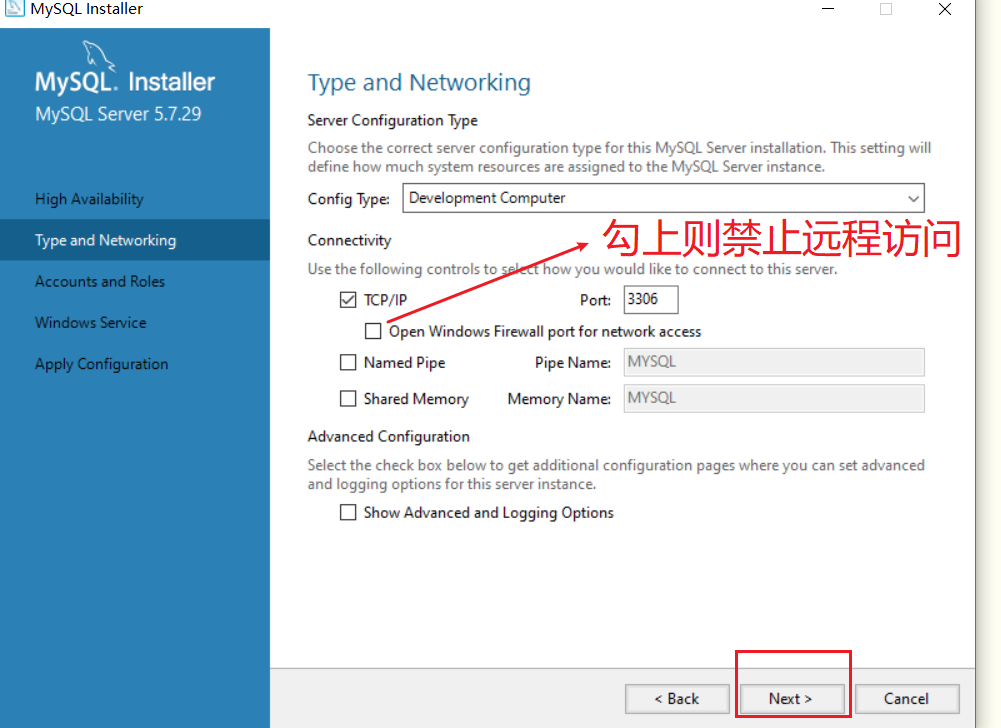
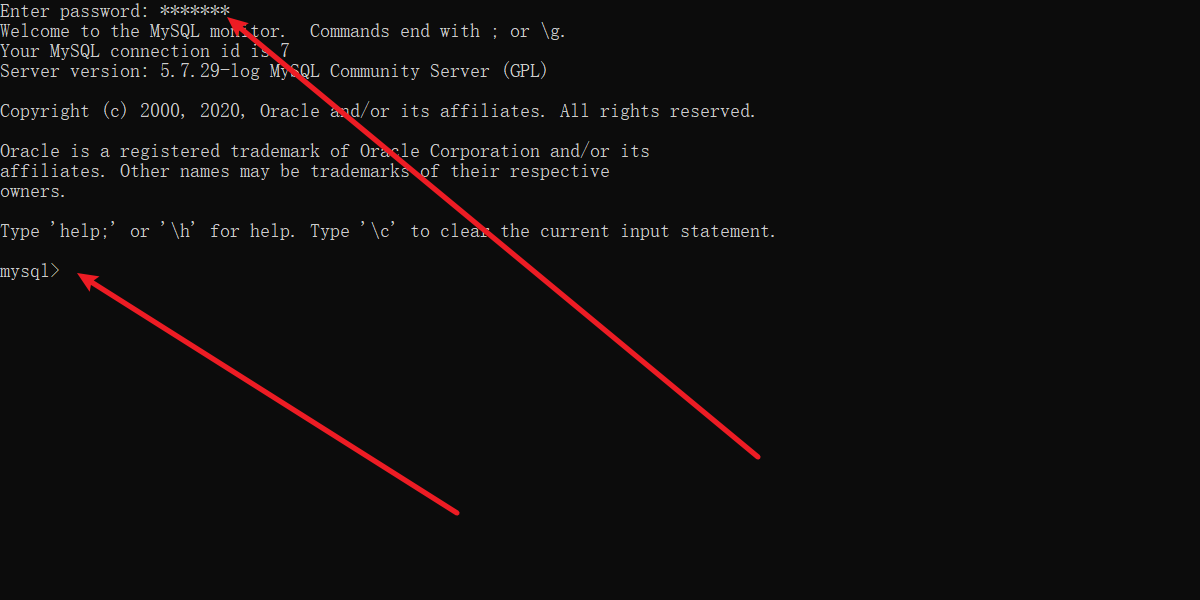
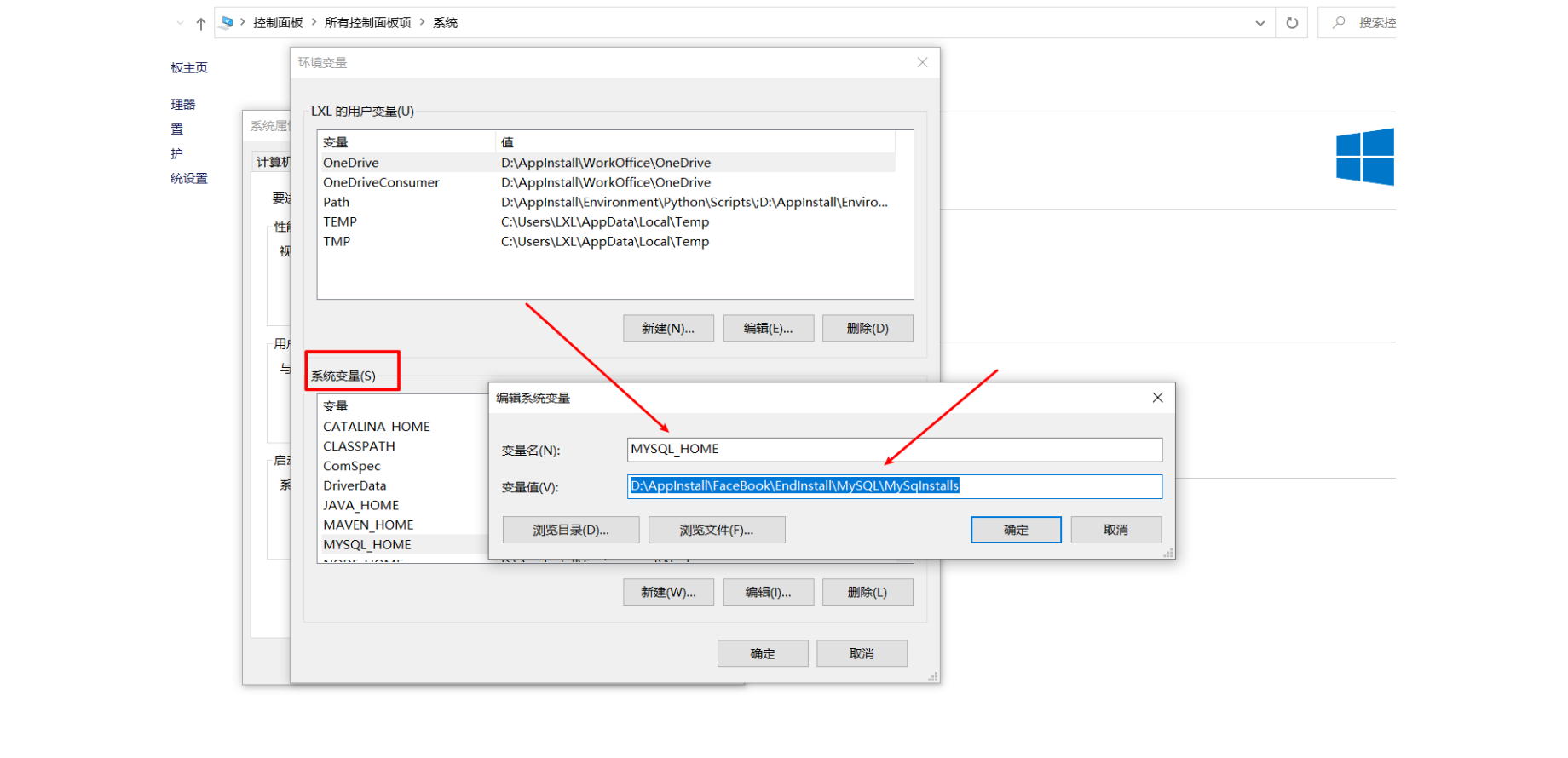
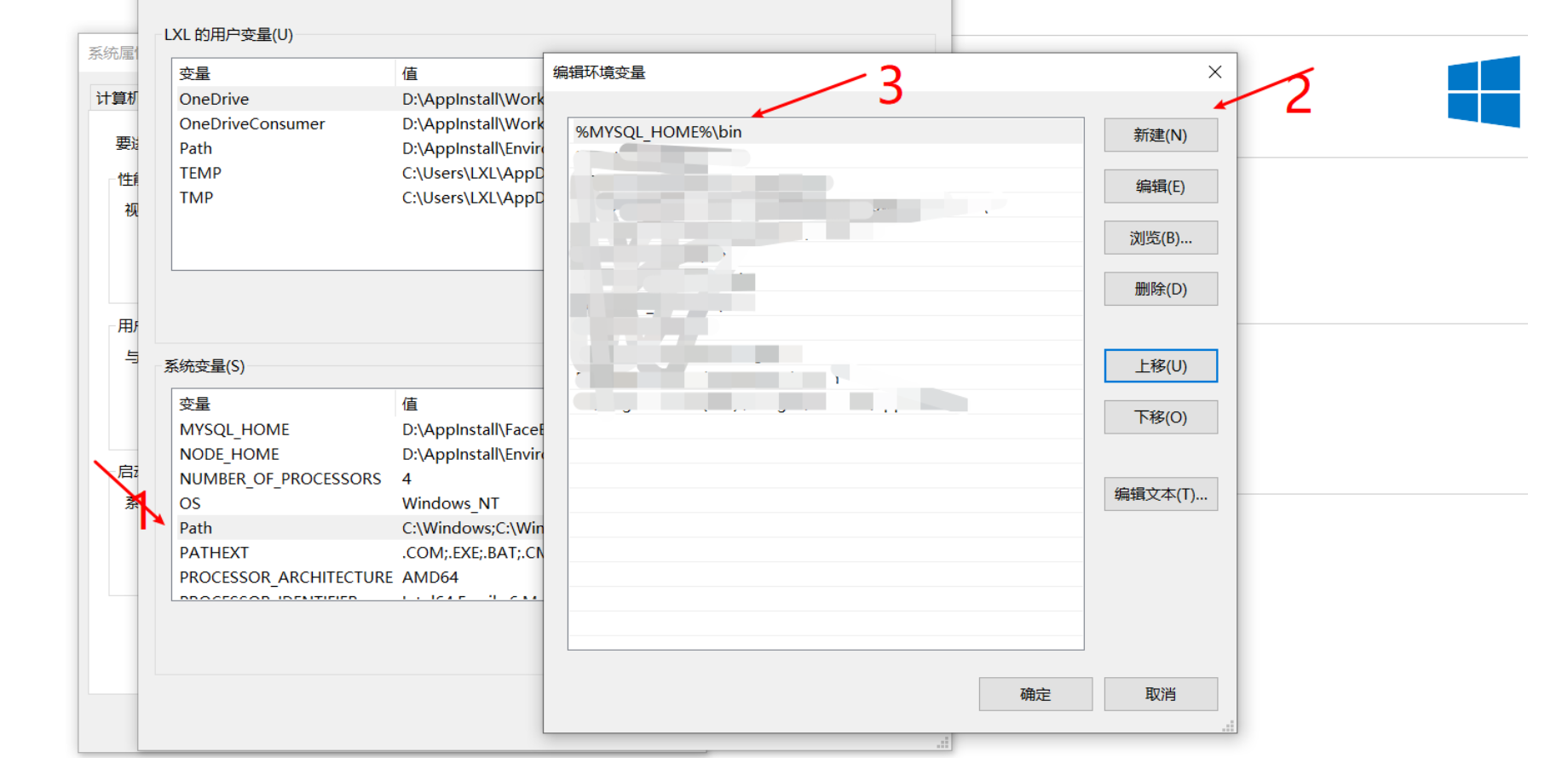


 浙公网安备 33010602011771号
浙公网安备 33010602011771号